萬盛學電腦網 >> 熱門軟件 >> win8qq怎麼下載安裝 win8qq下載安裝使用教程詳解
win8qq怎麼下載安裝 win8qq下載安裝使用教程詳解
win8qq怎麼下載安裝?winxp、7系統因為習慣的原因還有很多人使用,但還是有很多喜歡嘗鮮體現的用戶去升級win8、9、10系統。下面綠茶小樂哥給大家帶來win8qq下載安裝使用教程詳解,一起來看看吧!
win8qq下載安裝使用教程:
1、在win8的Metro界面中打開應用商店。

2、在應用商店中找到社交類應用中的騰訊QQ,(我們滑動鼠標滾輪,找到社交,然後點擊進入。)
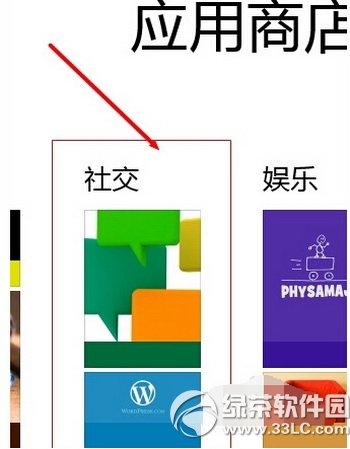
3、目前qq是免費的。看到QQ圖標後點擊打開。
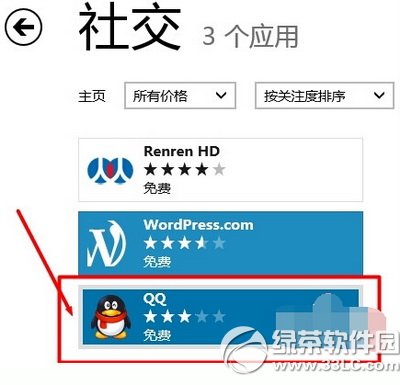
4、點擊安裝按鈕,系統自動下載文件進行安裝,用戶不需要進行任何操作,只需要等待就可以了,非常方便快捷。
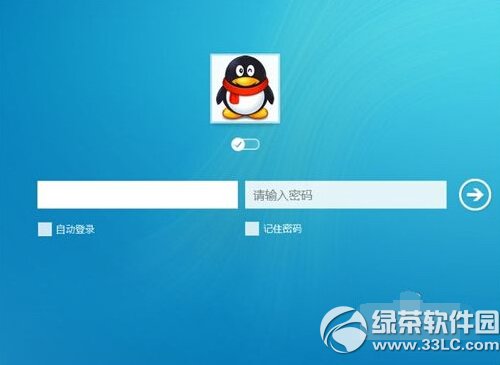
5、看到右上角提示 “QQ已經安裝”,回到Metro界面。
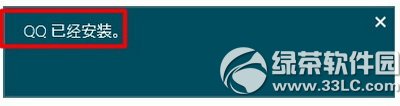
6、在Metro界面中,你就會看到剛安裝好的 Tencent QQ 程序了,趕緊打開吧!
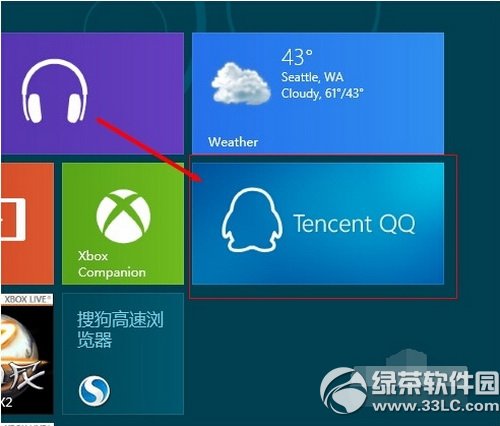
7、看到簡潔的界面你是否感覺很舒服呢,輸入賬號密碼,登錄給好友發消息吧!
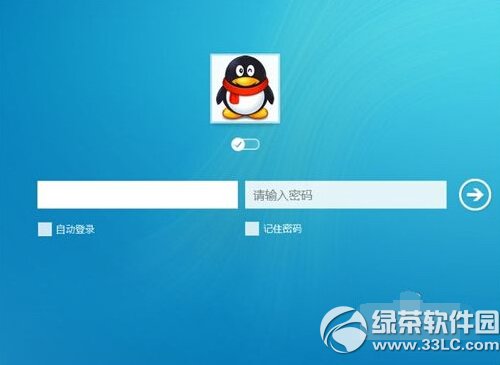
8、聯系人列表字體很大,更適合觸摸屏,當然鼠標操作效果也很好。
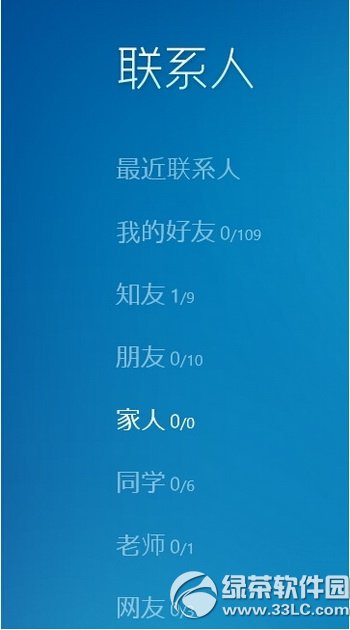
消息框如下圖,簡單明了,趕緊給好友發消息,一起來安裝Win8,感受Metro 界面的樂趣吧!
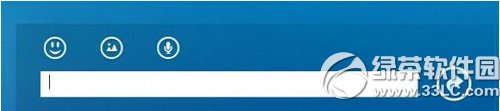
以上就是win8qq怎麼下載安裝使用的全部內容,win8qq界面看起來還是不錯的,在用戶使用方面還是得到很多贊譽!
綠茶軟件園小編推薦閱讀:
win8qq怎麼視頻?win8qq視頻使用方法介紹
win8qq怎麼截圖?win8qq截圖方法匯總
熱門軟件排行
軟件知識推薦
相關文章
- 電腦打開PS6閃屏解決方法 win10win8打開ps6閃屏怎麼辦
- win10電腦紅屏解決方法 win10電腦屏幕紅屏是怎麼辦
- win10的build14376修復bug大全 build14376修復了什麼內…
- win8.1Hiberfil.sys文件刪除 win8.1怎麼刪除Hiberfi…
- win7打開網頁死機解決方法 win7電腦開網頁死機怎麼辦
- win7任務管理器不見找回方法 win7任務管理器標題欄不見了怎麼辦
- 電腦一次性永久刪除文件方法 win8怎麼一次性刪除永久文件
- 電腦浏覽器屏蔽彈窗廣告的方法 win7怎麼屏蔽網頁右下角彈窗廣告
- win8內置英文輸入法刪除方法 win8內置英文輸入法怎麼刪除
- 聊聊INSTAGRAM 到底為什麼要改圖標
- 金山毒霸免費wifi怎麼使用
copyright © 萬盛學電腦網 all rights reserved



